Administrador de cuenta
Para ver el administrador de la cuenta principal, asegúrese de estar configurado para ver el Cuenta principal .
Emails personalizados
Los correos electrónicos personalizados permiten a los clientes recibir un correo electrónico personalizado automático con un mensaje personalizado y aprovechar las oportunidades de ventas adicionales a través del registro de membresía y la actividad de cancelación. Las opciones de personalización brindan funciones de personalización que incluyen nombre del cliente, dirección, nombre de usuario / contraseña, número de cuenta, ID de suscripción, información de la empresa y del producto, precios, motivos de rechazo y mucho más.
Los correos electrónicos personalizados permiten la creación de correos electrónicos de aprobación, denegación, cancelación, fallos, vencimiento único y vencimiento recurrentes utilizando plantillas personalizables proporcionadas por CCBill.
Todo el correo electrónico del comerciante para el Sub-cuenta será enviado a esta dirección. El correo electrónico del comerciante se puede enviar a más de una ubicación separando las direcciones de correo electrónico con comas (por ejemplo, sucorreoelectrónico1@sitioweb.com, sucorreoelectrónico2@sitioweb.com, etc.).
Tipos de correo electrónico
- Correo electrónico de aprobación. Para clientes a los que se les aprobó el pago.
- Correo electrónico de denegación. Para los clientes a los que se les rechazó el pago.
- Cancelar correo electrónico. Para clientes que han cancelado su membresía.
- Correo electrónico fallido. Para clientes cuyos pagos no se han vuelto a facturar.
- Caducar un solo correo electrónico. Notifica al cliente cuando el acceso a su suscripción está a punto de vencer.
- Caducar el correo electrónico recurrente. Notifica al cliente cuando su acceso a la suscripción de facturación recurrente está a punto de vencer.
Personalizado por defecto
Haga Clic en Predeterminado or Personalizado para ver el historial de modificaciones de ese tipo de correo electrónico. Hacer clic Cerrar regresar.
Suspensión de correos electrónicos
Los correos electrónicos del comerciante se le envían a usted (el comerciante), mientras que los correos electrónicos del consumidor se envían a sus clientes. Cuando suspende los correos electrónicos de Aprobación personalizada, Denegación, Fallidos, Vencimiento único o Vencimiento recurrente, se detienen. Cuando suspende un correo electrónico de cancelación personalizado, CCBill enviará automáticamente un correo electrónico predeterminado. Los correos electrónicos de cancelación no se pueden detener.
A suspender Correos electrónicos del comerciante o del cliente, haga clic en el icono del sobre, se mostrará un sobre con un círculo que indica que los correos electrónicos se han suspendido. Tenga en cuenta que puede tener datos en cualquiera o en todos los correos electrónicos de Clientes personalizados. Si desea suspender el correo electrónico, asegúrese de eliminar todos los datos en cada tipo de formato de correo electrónico, por ejemplo: texto y HTML.
A habilitar Correos electrónicos del comerciante o del cliente haga clic en el icono del sobre encerrado en un círculo, se mostrará el icono del sobre que indica que los correos electrónicos se han habilitado.
Si los correos electrónicos no se han suspendido, este es el estado predeterminado del sistema. Tanto usted como su cliente recibirán correos electrónicos de Aprobación, Denegación, Fallidos, Cancelados, Caducados Únicos y Vencidos Recurrentes.
Vista previa
Haga Clic en Vista previa para ver la base de correo electrónico que se enviará.
Personalizar
Aunque la plantilla de correo electrónico predeterminada de CCBill será funcional para la mayoría de los usuarios, se puede modificar haciendo clic en Personalizar que abrirá una nueva ventana de edición. Una vez que se ha seleccionado la opción de personalizar, la selección del menú cambiará a Editar / Predeterminado. En cualquier momento en el futuro, haga clic en Editar para realizar cambios en su plantilla, o Predeterminado para volver a la plantilla CCBill.
Restablecer todos los formularios
Esta área le permite actualizar la caché del formulario de registro. Los formularios de registro se almacenan en caché en el servidor para mejorar el rendimiento. Por esta razón, debe restablecer la caché de formularios para que los cambios en los formularios surtan efecto.
Haga clic en el Reanudar en la página Restablecer todos los formularios para restablecer la caché de formularios.
Descripciones de promociones
Esta página le permite crear descripciones de promociones. Las descripciones utilizan variables para representar valores predefinidos; las variables se identifican con el identificador '%%'. A continuación se muestran ejemplos.
Descripción Formato
Las reglas de formato se aplican de la siguiente manera:
- La descripción debe incluir %%precio%%.
- Uso %% upsaleCompanyName %% para el texto predeterminado del nombre de la empresa.
- Se puede crear un texto de empresa personalizado colocando texto entre %%startUpsaleCompany %% y %% endUpsaleCompany %%.
Ejemplos
- %% price %% al archivo zip.
Esto mostrará la descripción completa como un enlace a la URL de la empresa promocional: $ 5.00 para descargas ilimitadas al archivo Zip - %% price %% para %% startUpsaleCompany %% Sitio de supervídeo %% endUpsaleCompany %%
Esto mostrará 'Sitio de súper videos' como un enlace a la URL de la empresa promocional: $ 12.95 por 25 créditos para el sitio de súper videos - Únase a %% upsaleCompanyName %% al precio de %% price %%
Esto mostrará el nombre predeterminado de la empresa como un enlace a la URL de la empresa promocional: Únase al nombre de la empresa al precio de $ 2.95 durante los primeros 3 días, seguido de $ 29.95 ¡y se volverá a facturar automáticamente cada 30 días!
Crear una descripción
Para agregar una descripción, haga clic en el Agregar descripción botón. Ingrese la nueva descripción en el cuadro y haga clic en el recuadro para guardar la descripción.
Visualización de descripciones existentes
Para ver descripciones de promociones existentes, haga clic en el Ver descripciones botón. Los resultados aparecerán en la ventana del informe.
Configuración de nombre de usuario
La Configuración de nombre de usuario El área le permite especificar cómo controlar los nombres de usuario y las contraseñas del cliente.
Cambiar la configuración del nombre de usuario aquí actualizará esta configuración para TODAS las subcuentas.
- Recopilar nombre de usuario y contraseña. Especifica la forma de permitir que el cliente ingrese o vea la información de autenticación. Las siguientes opciones están disponibles para recopilar nombre de usuario / contraseña:
- Mostrar campos de texto de nombre de usuario y contraseña. Permite al cliente ingresar tanto el nombre de usuario como la contraseña para la autenticación.
- Mostrar campo de texto de nombre de usuario, Mostrar contraseña. Permite al cliente ingresar el nombre de usuario y ver la contraseña, pero no cambiarla.
- Mostrar nombre de usuario y contraseña. Permite al cliente ver el nombre de usuario y la contraseña, pero no cambiarlos.
- Ocultar tanto el nombre de usuario como la contraseña. No permita que el cliente vea el nombre de usuario y la contraseña.
- Mostrar nombre de usuario, ocultar contraseña. Permite al cliente ver pero no cambiar el nombre de usuario. La contraseña está oculta.
- Mostrar nombre de usuario, Mostrar campo de texto de contraseña. Permite al cliente ver pero no cambiar el nombre de usuario e ingresar la contraseña.
- Min. Longitud del nombre de usuario. Le permite especificar el número mínimo de caracteres para el nombre de usuario. *
- Max. Longitud del nombre de usuario. Le permite especificar el número máximo de caracteres para el nombre de usuario. *
- Min. Longitud de la contraseña de usuario. Le permite especificar el número mínimo de caracteres para la contraseña. *
- Max. Longitud de la contraseña de usuario. Le permite especificar el número máximo de caracteres para la contraseña. *
* La longitud mínima y máxima de los datos de autenticación ingresados por los miembros / clientes son personalizables. Puede elegir un número del 4 al 16 para los campos de nombre de usuario y contraseña.
Reglas de validación web
El sistema de validación web es una herramienta diseñada para ayudar a los comerciantes a cumplir las leyes locales con respecto a la Verificación de edad dentro de su región respectiva. La verificación web permite a los comerciantes declive suave una transacción basada en tipos de tarjetas, asociación de tarjetas (marca) y país.
Si cambia aquí las reglas de validación web, se actualizarán estas configuraciones para TODAS las subcuentas.
Luego, el sistema informará al consumidor que debe comunicarse directamente con el comerciante para que se apruebe la transacción. Los comerciantes pueden usar la herramienta de la forma que elijan, ya que se puede aplicar por muchas razones diferentes.
Una 'regla' se define como un conjunto de tipo de tarjeta, asociación de tarjeta y país. Solo se puede seleccionar un tipo de tarjeta y una asociación de tarjeta a la vez; sin embargo, es posible elegir varios países por tipo de tarjeta / relación de asociación de tarjeta.
Los tipos de tarjeta son:
- Crédito
- Débito
- Pagado por adelantado
Las asociaciones de tarjetas reflejan las asociaciones habilitadas para la cuenta:
- Visa
- MasterCard
- JCB
- Descubrir
- American Express
Países:
Se enumeran TODOS los países de procesamiento disponibles, como Estados Unidos; Este fue un mandato del Reino Unido, sin embargo, la programación amplió la lista para cubrir cualquier cambio futuro potencial a las leyes en otros países que puedan necesitar una configuración similar.
Mostrar mensaje al consumidor en:
- Pantalla de pago
- Rechazar pantalla
Una vez que haya seleccionado el tipo de tarjeta, la asociación de la tarjeta y el (los) país (es), comuníquese con Soporte administrativo para habilitar la regla.
Cada vez que un consumidor activa los desencadenantes de la configuración de Tipo de tarjeta / Asociación de tarjeta / País, Instrucciones al consumidor se presentará al consumidor en la página de registro o en la página de rechazo, según la configuración de esa regla de validación web específica. Además, se envía un correo electrónico al consumidor y se envía una publicación a la URL de la publicación de rechazo.
El consumidor debe seguir las instrucciones proporcionadas, que deben contener la información de contacto del comerciante, para que los comerciantes puedan revisar y aprobar manualmente la transacción o permitir que se mantenga el rechazo.
Ver información principal
El enlace Ver información principal simplemente lo regresa a la página de Información principal de la cuenta sin tener que volver a navegar por los menús.
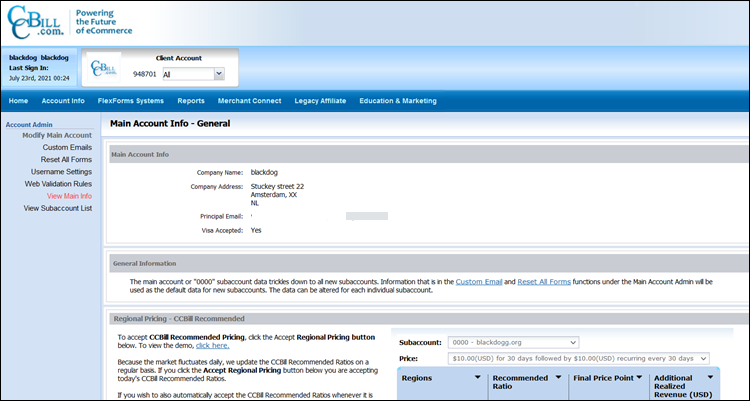
Ver lista de subcuentas
La Ver lista de subcuentas El enlace es una forma de saltar a la pantalla Modificar subcuenta sin tener que volver a navegar por los menús.
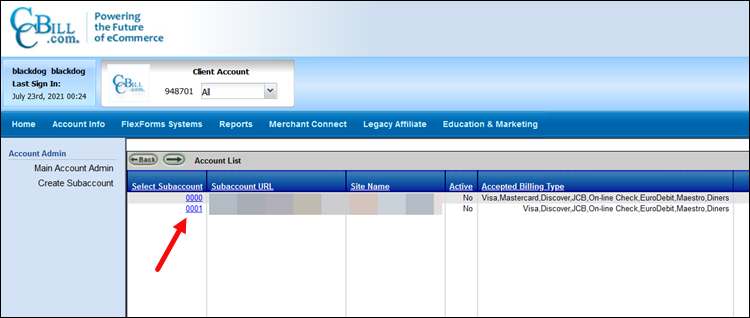
Para saltar a una subcuenta, primero debe seleccionar el número de subcuenta del menú desplegable de subcuenta en la parte superior de la pantalla, luego hacer clic en el Ver lista de subcuentas .